Dopo aver fatto una panoramica su Android e su quelli che sono gli strumenti di lavoro per creare App, è giunto il momento di passare all’installazione vera e propria dei software e dei componenti necessari allo sviluppo delle nostre applicazioni. E’ bene precisare che tali strumenti possono essere utilizzati su sistemi Mac, Windows o Linux e sono del tutto gratuiti e scaricabili dal web.
Nota: al fine di realizzare questa guida vi mostrerò come procedere all’installazione di SDK ed clipse ADT all’interno di un sistema Windows.
Installare Android SDK su Windows
Il componente chiave da scaricare è l’Android SDK (Software Development Kit di Android) il quale contiene, tra le altre cose, un debugger, delle librerie, un emulatore, la documentazione, degli esempi di codice e anche dei tutorial.
Basta accedere al seguente indirizzo:
http://developer.android.com/sdk/index.htmlche determina l’apertura della pagina da cui scaricare il SDK
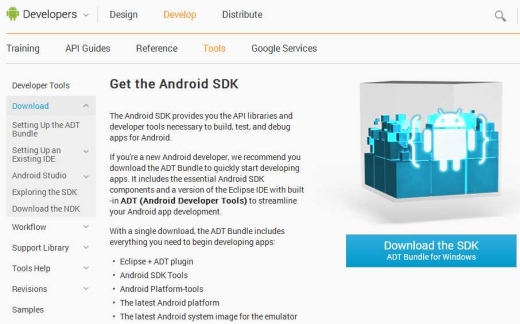
Come possiamo leggere nella pagina, con un singolo download è possibile ottenere tutti i componenti necessari allo sviluppo di applicazioni. Quindi scarichiamo il pacchetto (in formato compresso) e procediamo con l’installazione dei componenti, facendo doppio click sul file SDK Manager.exe.
L’Android SDK Manager permette di gestire le varie versioni del SDK installate sul proprio computer. Dopo averlo avviato infatti esso mostra una lista di componenti indica se ognuno di essi sia installato o meno
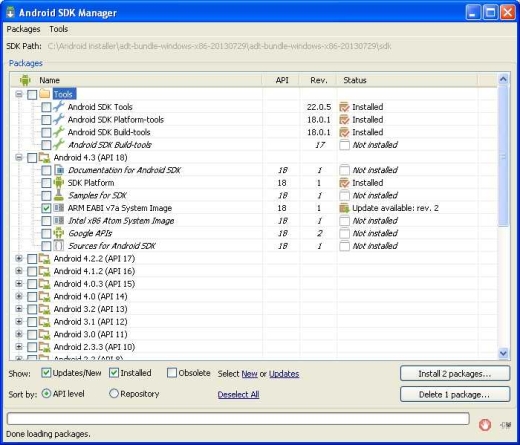
Quello che dobbiamo fare noi è scegliere i componenti da installare e procedere con l’installazione degli stessi. Per gli scopi del presente corso selezioniamo i Tools, le versioni di Android dalla 4.0 alla 4.4, e tutti gli Extras
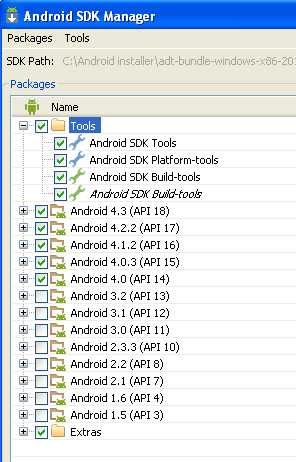
Proseguiamo e dopo aver accettato i termini della licenza avrà inizio l’installazione
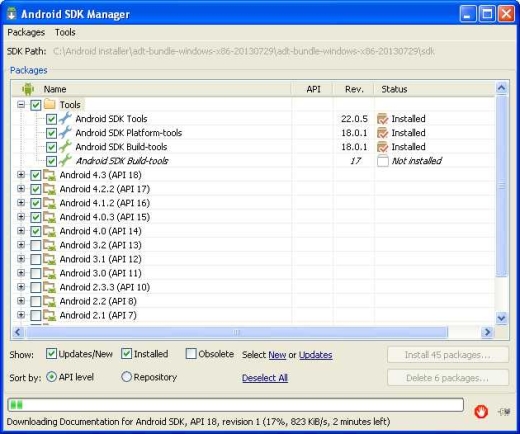
L’installazione potrebbe durare un po’ di tempo, perché ogni componente selezionato deve essere scaricato e poi installato. Alla fine dell’installazione ci verrà chiesto di riavviare l’Android Debug Bridge (ADB), facciamolo.

